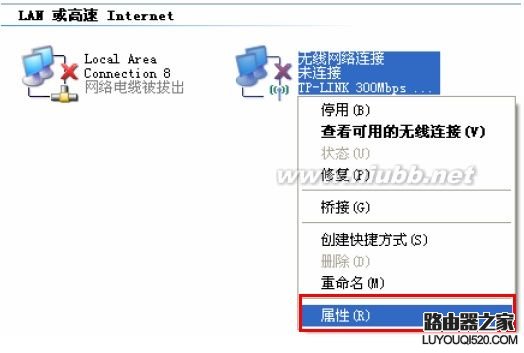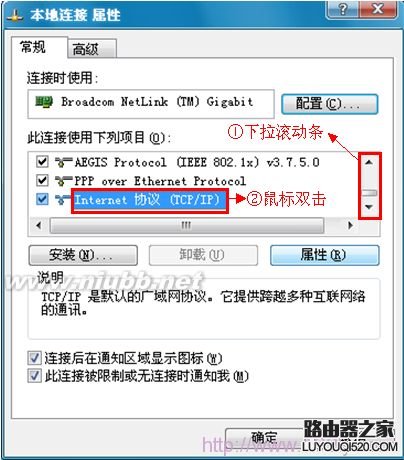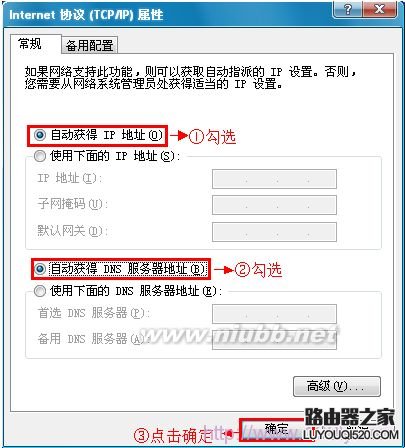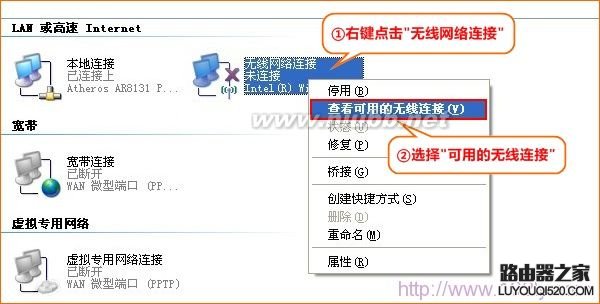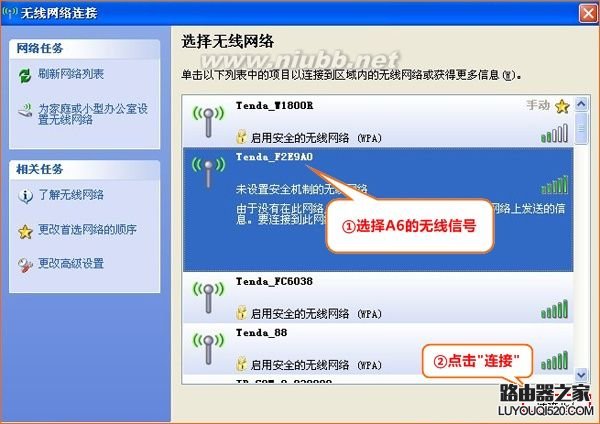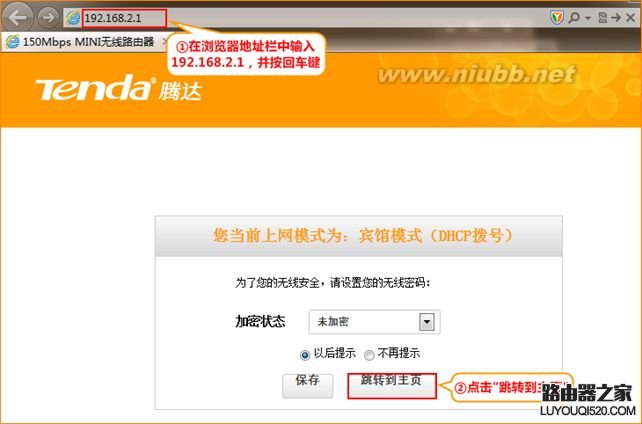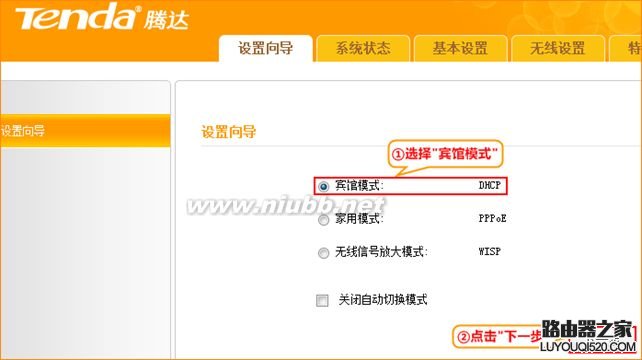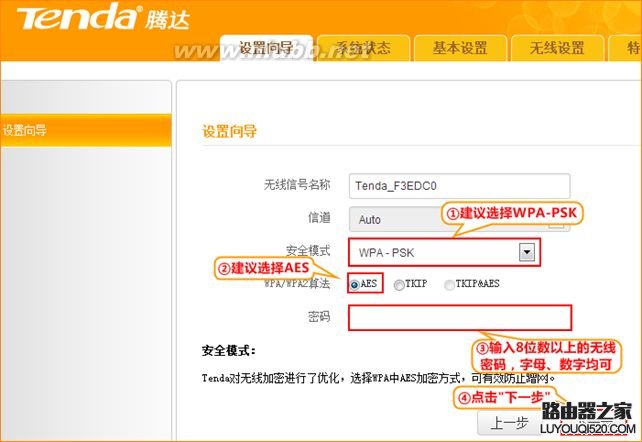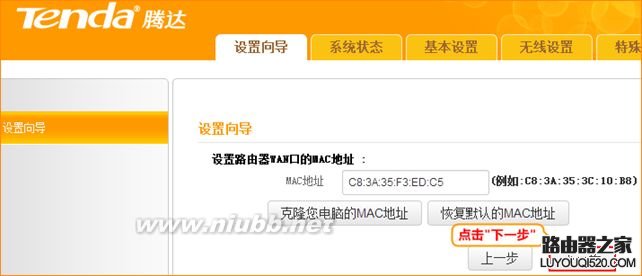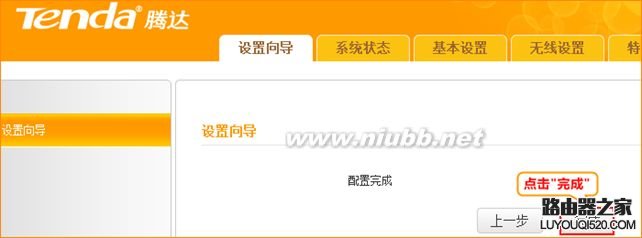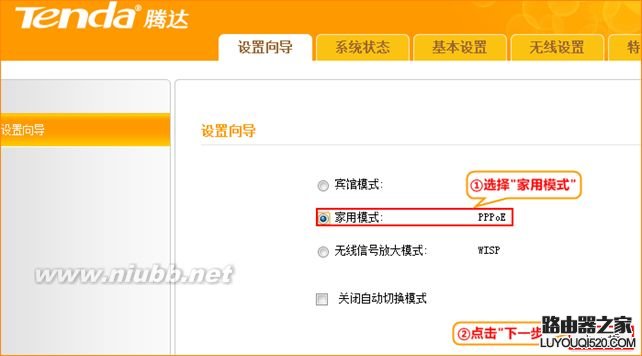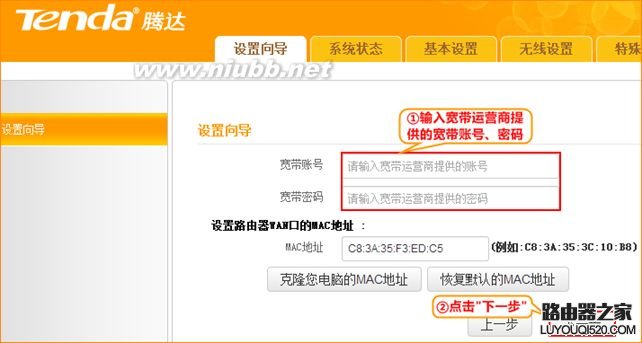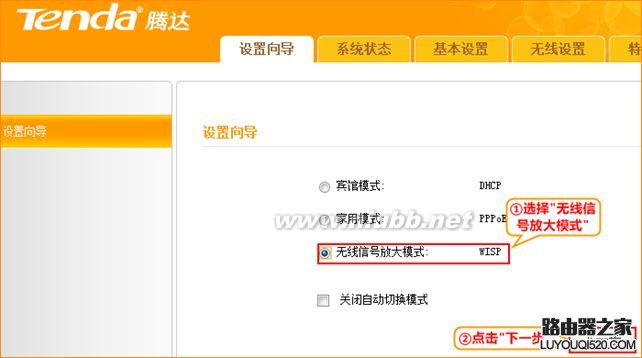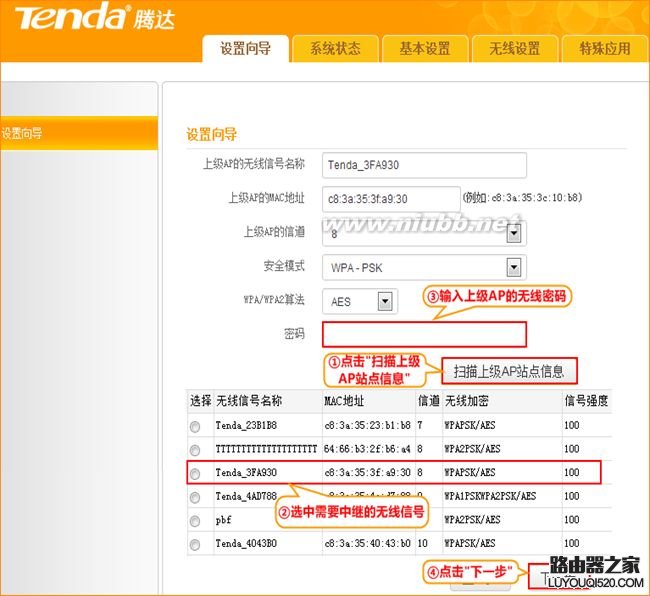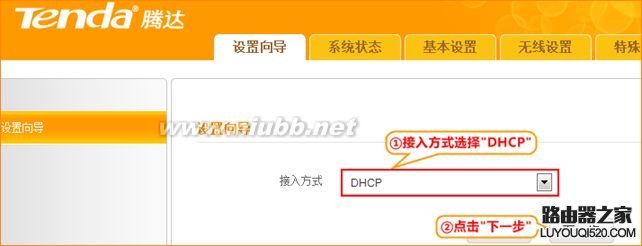本文介绍了192.168.2.1路由器的安装和设置方法,192.168.2.1是腾达便携式无线路由器的管理设置IP地址,常见的型号了腾达A8、A31、W151M、G6、A5+、A5S等;本文以用的最多的腾达A6便携式无线路由器为例,来介绍192.168.2.1路由器的设置方法。
友情提示:请准备1台笔记本电脑来进行配置,或者外置了USB无线网卡的台式电脑也可以。
步骤一:配置电脑IP
本文以Windows XP系统为例进行介绍,Windows 7和Windows 8用户请参考文章:如何给电脑设置IP地址。
1、右击网上邻居点击属性
2、右键点击无线网络连接选择属性(注意是:无线网络连接,而不是本地连接)
3、鼠标双击Internet协议(TCP/IP)
4、选择自动获得IP地址,自动获得DNS服务器地址确定 。
步骤二:无线连接到192.168.2.1路由器
1、右键点击无线网络连接选择查看可用的无线连接(如果你是win7系统点击电脑右下角的无线图标即可)
2、选中名为Tenda_XXXXXX的无线网络(X为A6背面MAC地址的后六位)点击连接。
步骤三:配置192.168.2.1路由器
1、登录设置界面:运行电脑上的浏览器,在浏览器中输入192.168.2.1 按回车键(Enter键)在跳转的页面中点击跳转到主页。(如果192.168.2.1打不开,请阅读文章:腾达(Tenda)无线路由器192.168.2.1打不开的解决办法)
2、点击设置向导进入上网模式选择,新版本的腾达A6迷你无线路由器提供了:宾馆模式、家用模式、无线信号放大模式这3中上网类型,用户根据自己的上网环境来选择。
宾馆模式:一般是在用户入住宾馆、酒店的时,房间里面有一根可以上网的网线,需要192.168.2.1路由器连接到这根网线上时,选择宾馆模式。
(1)、选择宾馆模式点击下一步。
(2)、配置无线网络:设置无线信号名称,注意不要使用中文安全模式选择:WPA-PSK设置密码点击下一步。
(3)、点击下一步。
(4)、点击完成。
家用模式:用户自己家里办理了宽带业务(主要是PPPOE拨号上网)后,在自己家中使用时选择家用模式
(1)、选择家用模式点击下一步。
(2)、配置无线网络:设置无线信号名称,注意不要使用中文安全模式选择:WPA-PSK设置密码点击下一步。
(3)、配置宽带帐号和密码:.输入办理宽带时宽带运营商提供的账号和密码点击下一步。
(4)、点击完成,A6路由器会自动进行重启。
无线信号放大模式:指的是192.168.2.1路由器通过无线的方式连接到一台可以上网的无线路由器上,放大这台无线路由器的无线信号;适合家里已经有一台无线路由器,但是信号覆盖不足。
(1)、选择无线信号放大模式点击下一步。
(2)、点击扫描上级AP站点信息选择需要放大的无线信号输入需要放大的无线信号的连接密码点击下一步。
(3)、配置无线网络:设置无线信号名称,注意不要使用中文安全模式选择:WPA-PSK设置密码点击下一步。
(4)、接入方式选择:DHCP下一步。
(5)、点击完成,A6路由器会自动进行重启。
友情说明:192.168.2.1系列的腾达便携式无线路由器,不同的型号以及同一型号的不同版本之间,在设置方法上面会有一些差异。